Warning: Undefined array key "title" in /www/wwwroot/vitbantonquoccuong.com/wp-content/plugins/ytfind-shortcode/ytfind-shortcode.php on line 96
Việc các ứng dụng tự động khởi chạy cùng hệ điều hành có thể là một con dao hai lưỡi. Mặc dù chúng mang lại sự tiện lợi đáng kể cho những chương trình được sử dụng thường xuyên, nhưng việc có quá nhiều ứng dụng khởi động đồng thời sẽ tiêu tốn tài nguyên hệ thống, đặc biệt là RAM và CPU, dẫn đến giảm hiệu suất hệ thống và kéo dài thời gian khởi động máy tính. Điều này ảnh hưởng trực tiếp đến trải nghiệm người dùng, gây ra sự chậm trễ và khó chịu không đáng có. Hiểu rõ cách tắt các ứng dụng khi mở máy là điều thiết yếu để tối ưu hóa hiệu suất và đảm bảo máy tính của bạn luôn hoạt động mượt mà.
Tối Ưu Hóa Khởi Động: Tại Sao Cần Tắt Các Ứng Dụng Khi Mở Máy?
Các ứng dụng tự động khởi chạy khi máy tính được bật mang lại tiện ích nhất định. Tuy nhiên, việc có quá nhiều chương trình hoạt động ngầm sẽ gây ra nhiều vấn đề. Nó làm tiêu tốn tài nguyên hệ thống, bao gồm bộ nhớ RAM và chu kỳ xử lý của CPU. Điều này dẫn đến hiệu suất tổng thể của máy tính bị suy giảm.Thời gian khởi động của hệ điều hành cũng sẽ bị kéo dài đáng kể. Người dùng sẽ phải chờ đợi lâu hơn để có thể bắt đầu làm việc hoặc giải trí. Ngoài ra, việc các ứng dụng không cần thiết chạy ngầm có thể gây xung đột phần mềm. Nó cũng tiềm ẩn rủi ro bảo mật nếu các ứng dụng đó không được cập nhật thường xuyên. Quản lý chặt chẽ danh sách khởi động giúp đảm bảo một hệ thống ổn định. Nó cũng tối ưu hóa mọi trải nghiệm sử dụng.
Phương Pháp Tắt Ứng Dụng Khởi Động Cùng Windows 10/11
Việc kiểm soát các ứng dụng khởi động cùng hệ điều hành là một kỹ năng quan trọng. Nó giúp duy trì hiệu suất máy tính ở mức tối ưu. Windows 10 và 11 cung cấp nhiều công cụ tích hợp. Người dùng có thể sử dụng chúng để quản lý danh sách này. Mỗi phương pháp có những ưu điểm riêng. Người dùng có thể chọn cách phù hợp nhất với nhu cầu và trình độ kỹ thuật của mình.
1. Tắt Ứng Dụng Khởi Động Qua Cài Đặt Windows (Settings)
Phương pháp sử dụng Settings là cách đơn giản và trực quan nhất. Nó phù hợp với hầu hết người dùng. Bạn không cần kiến thức chuyên sâu về hệ thống. Các bước thực hiện được thiết kế dễ hiểu. Giao diện người dùng cũng rất thân thiện.
Bạn có thể dễ dàng xem và quản lý danh sách ứng dụng. Điều này giúp hệ thống hoạt động ổn định hơn.
Bước 1: Mở Cài đặt Windows.
Nhấn vào biểu tượng Windows (Start) trên thanh Taskbar. Sau đó chọn biểu tượng Settings (hình bánh răng cưa). Ngoài ra, bạn có thể sử dụng tổ hợp phímWindows + Iđể mở nhanh cửa sổ Cài đặt. Đây là lối tắt tiện lợi. Mở Windows Settings
Mở Windows SettingsBước 2: Truy cập mục Ứng dụng.
Trong cửa sổ Settings, tìm và nhấp chọn mục “Apps” (Ứng dụng). Mục này quản lý tất cả phần mềm đã cài đặt trên hệ thống. Nó bao gồm cả các tùy chọn liên quan đến khởi động. Chọn Apps trong Settings
Chọn Apps trong SettingsBước 3: Điều hướng đến Khởi động và Tắt ứng dụng.
Trong mục “Apps”, ở thanh menu bên trái, chọn “Startup” (Khởi động). Bạn sẽ thấy danh sách các ứng dụng được cấu hình để khởi chạy cùng Windows. Mỗi ứng dụng có một công tắc chuyển đổi (toggle switch). Để tắt một ứng dụng khỏi danh sách khởi động, chỉ cần chuyển công tắc của ứng dụng đó sang trạng thái “Off” (Tắt). Quá trình này không xóa ứng dụng khỏi máy. Nó chỉ ngăn chúng tự động chạy khi máy tính khởi động. Tắt ứng dụng muốn vô hiệu hóa khởi động cùng Windows
Tắt ứng dụng muốn vô hiệu hóa khởi động cùng Windows
2. Quản Lý Ứng Dụng Khởi Động Từ Thư Mục Startup
Thư mục Startup là một trong những cơ chế lâu đời. Nó giúp các ứng dụng khởi chạy cùng Windows. Khi một shortcut của ứng dụng được đặt trong thư mục này, hệ điều hành sẽ tự động mở nó. Đây là một cách đơn giản để thêm hoặc xóa ứng dụng khỏi quá trình khởi động. Phương pháp này đặc biệt hữu ích cho các ứng dụng không hiển thị trong danh sách Startup của Task Manager hoặc Settings.
Bước 1: Mở cửa sổ Run và truy cập thư mục Startup.
Nhấn tổ hợp phímWindows + Rđể mở hộp thoại Run. Gõshell:startupvào ô Open. Nhấn Enter hoặc click “OK”. Lệnh này sẽ mở trực tiếp thư mục Startup của người dùng hiện tại. Mở hộp thoại Run và nhập shell:startup
Mở hộp thoại Run và nhập shell:startupBước 2: Xóa Shortcut của ứng dụng.
Trong thư mục Startup, bạn sẽ thấy các shortcut của các chương trình được cấu hình để khởi động. Để ngăn một ứng dụng khởi chạy, click chuột phải vào shortcut của nó. Sau đó chọn “Delete” hoặc nhấn phím Delete trên bàn phím. Việc này chỉ xóa shortcut chứ không gỡ cài đặt ứng dụng. Ứng dụng vẫn có thể được chạy thủ công bất cứ lúc nào. Xóa shortcut để tắt chương trình khởi động cùng Windows
Xóa shortcut để tắt chương trình khởi động cùng Windows
Bạn cũng có thể truy cập thư mục Startup toàn hệ thống. Để làm vậy, gõ shell:common startup vào hộp thoại Run. Thư mục này chứa các ứng dụng khởi động cho tất cả người dùng.
3. Tắt Ứng Dụng Khởi Động Bằng Msconfig (System Configuration)
Msconfig là một công cụ mạnh mẽ trong Windows. Nó cho phép quản lý cấu hình hệ thống một cách chi tiết. Mặc dù giao diện của Msconfig có thể hơi phức tạp đối với người mới. Nó vẫn là lựa chọn hiệu quả để quản lý dịch vụ và ứng dụng khởi động.
Công cụ này cho phép tinh chỉnh các dịch vụ hệ thống. Người dùng cần cẩn trọng khi sử dụng Msconfig. Thay đổi sai có thể ảnh hưởng đến hoạt động của Windows. Luôn sao lưu dữ liệu hoặc tạo điểm khôi phục.
Bước 1: Mở Msconfig qua Run.
Nhấn tổ hợp phímWindows + Rđể mở hộp thoại Run. Nhậpmsconfigvào ô Open. Nhấn Enter hoặc click “OK”. Cửa sổ System Configuration sẽ xuất hiện. Mở cửa sổ Run và nhập lệnh msconfig
Mở cửa sổ Run và nhập lệnh msconfigBước 2: Quản lý Dịch vụ (Services).
Trong cửa sổ System Configuration, chuyển đến tab “Services”. Để tránh vô tình tắt các dịch vụ quan trọng của Windows, hãy tick chọn ô “Hide all Microsoft services”. Sau đó, bạn có thể bỏ chọn (untick) các dịch vụ không cần thiết của bên thứ ba. Nhấn “Apply” để lưu các thay đổi.
Tuy nhiên, việc tắt dịch vụ yêu cầu hiểu biết nhất định. Một số dịch vụ rất quan trọng đối với chức năng phần mềm. Hãy tìm hiểu kỹ trước khi thực hiện. Sử dụng msconfig để tắt ứng dụng khởi động cùng Windows 10
Sử dụng msconfig để tắt ứng dụng khởi động cùng Windows 10Bước 3: Chuyển đến Task Manager để quản lý Startup (đối với Windows 8/10/11).
Trong tab “Startup” của Msconfig, bạn sẽ thấy một thông báo. Nó chỉ dẫn rằng việc quản lý các mục khởi động đã được chuyển sang Task Manager. Click chọn “Open Task Manager”. Đối với các phiên bản Windows cũ hơn (như Windows 7), bạn có thể thao tác trực tiếp trên tab “Startup” của Msconfig.
Task Manager cung cấp giao diện quản lý chi tiết hơn. Nó hiển thị nhiều thông tin hữu ích về tác động của ứng dụng. Chọn Startup và click chọn Open Task Mananager
Chọn Startup và click chọn Open Task MananagerBước 4: Vô hiệu hóa ứng dụng trong Task Manager.
Trong Task Manager, chuyển đến tab “Startup”. Tại đây, bạn sẽ thấy danh sách các ứng dụng cùng trạng thái khởi động của chúng. Click chuột phải vào ứng dụng bạn muốn tắt. Chọn “Disable”. Ứng dụng đó sẽ không còn tự động chạy khi Windows khởi động. Tắt ứng dụng khởi chạy cùng Windows 10
Tắt ứng dụng khởi chạy cùng Windows 10
4. Tắt Ứng Dụng Khởi Động Từ Task Manager
Task Manager là một công cụ mạnh mẽ. Nó hiển thị thông tin về các tiến trình, hiệu suất, và ứng dụng khởi động. Việc quản lý ứng dụng khởi động qua Task Manager rất hiệu quả. Nó cung cấp cái nhìn tổng quan về tác động của từng chương trình.
Cách này là một trong những phương pháp phổ biến nhất. Nó dễ dàng thực hiện và mang lại hiệu quả nhanh chóng. Người dùng có thể đánh giá mức độ ảnh hưởng của ứng dụng.
Bước 1: Mở Task Manager.
Có hai cách chính để mở Task Manager:- Cách 1: Nhấn tổ hợp phím
Ctrl + Shift + Esc. Đây là phím tắt nhanh nhất. - Cách 2: Click chuột phải vào một khoảng trống trên thanh Taskbar. Chọn “Task Manager” từ menu ngữ cảnh.
 Mở Task Manager
Mở Task Manager- Cách 1: Nhấn tổ hợp phím
Bước 2: Xem chi tiết Task Manager (nếu cần).
Nếu Task Manager hiển thị ở chế độ đơn giản, click vào “More details” (Chi tiết hơn) ở góc dưới bên trái. Thao tác này sẽ mở rộng cửa sổ Task Manager. Nó hiển thị đầy đủ các tab quản lý. Click chọn More detail
Click chọn More detailBước 3: Điều hướng đến tab Startup và vô hiệu hóa ứng dụng.
Chọn tab “Startup”. Tại đây, bạn sẽ thấy danh sách tất cả các ứng dụng. Chúng được cấu hình để khởi động cùng Windows. Cột “Startup impact” cho biết mức độ ảnh hưởng của ứng dụng đến tốc độ khởi động (Low, Medium, High). Click chuột phải vào ứng dụng bạn muốn tắt. Chọn “Disable”. Ứng dụng sẽ không còn tự động khởi chạy. Bạn có thể kích hoạt lại bất cứ lúc nào bằng cách chọn “Enable”. Tắt khởi chạy ứng dụng cùng Windows
Tắt khởi chạy ứng dụng cùng Windows
5. Tắt Ứng Dụng Khởi Động Bằng CCleaner
CCleaner là một phần mềm dọn dẹp hệ thống phổ biến và miễn phí. Nó cung cấp nhiều tính năng hữu ích. Bạn có thể dọn dẹp file rác, quản lý phần mềm đã cài đặt. Ngoài ra, nó còn tối ưu hóa hiệu suất máy tính. Một trong những tính năng chính của CCleaner là quản lý các chương trình khởi động cùng Windows.
Phần mềm này hỗ trợ các phiên bản Windows từ XP đến 10/11. Nó cũng có phiên bản cho macOS. Sử dụng CCleaner mang lại giao diện thân thiện hơn một số công cụ hệ thống.
Bước 1: Tải và cài đặt CCleaner.
Tải phiên bản CCleaner tiêu chuẩn miễn phí từ trang web chính thức của Piriform. Tiến hành cài đặt phần mềm theo hướng dẫn. Đảm bảo bạn tải từ nguồn đáng tin cậy.Bước 2: Truy cập tính năng Startup trong CCleaner.
Mở phần mềm CCleaner. Trên giao diện chính, click chọn tab “Tools”. Sau đó, bạn sẽ thấy danh sách các công cụ. Chọn “Startup”. Truy cập phần mềm CCleaner
Truy cập phần mềm CCleanerBước 3: Vô hiệu hóa ứng dụng khỏi danh sách khởi động.
Trong mục “Startup”, chuyển đến tab “Windows”. Bạn sẽ thấy danh sách tất cả các ứng dụng. Chúng được cấu hình để khởi động cùng Windows. Chọn ứng dụng bạn muốn tắt. Sau đó, click nút “Disable” ở thanh bên phải. Tương tự như các phương pháp khác, việc này chỉ ngăn ứng dụng tự động chạy. Nó không xóa ứng dụng khỏi hệ thống. Bạn có thể kích hoạt lại nếu cần. Tắt ứng dụng khởi chạy cùng Windows bằng CCleaner
Tắt ứng dụng khởi chạy cùng Windows bằng CCleaner
Các Vấn Đề Thường Gặp Và Giải Pháp Khi Quản Lý Ứng Dụng Khởi Động
Việc quản lý ứng dụng khởi động không chỉ là thao tác kỹ thuật. Nó đòi hỏi sự hiểu biết về tác động của các chương trình. Tắt nhầm ứng dụng quan trọng có thể gây ra lỗi. Nó cũng ảnh hưởng đến chức năng của hệ thống. Hiểu rõ các vấn đề phổ biến giúp bạn đưa ra quyết định đúng đắn. Nó cũng duy trì sự ổn định cho máy tính.
1. Phân Biệt Ứng Dụng Cần Tắt Và Ứng Dụng Cần Giữ Lại
Không phải tất cả ứng dụng khởi động đều gây hại. Một số ứng dụng rất cần thiết cho hoạt động. Ví dụ, phần mềm diệt virus. Nó cần chạy ngay lập tức để bảo vệ hệ thống. Các trình điều khiển phần cứng (drivers) cũng vậy. Chúng đảm bảo các thiết bị ngoại vi hoạt động chính xác.
Ứng dụng nên tắt:
- Các ứng dụng giải trí không dùng thường xuyên (Steam, Spotify, Discord).
- Phần mềm đồng bộ hóa đám mây (Google Drive, OneDrive) nếu bạn không cần đồng bộ ngay lập tức.
- Các ứng dụng cập nhật tự động của bên thứ ba không cần thiết.
- Các tiện ích phụ trợ mà bạn chỉ dùng đôi khi.
Ứng dụng nên giữ lại:
- Phần mềm diệt virus hoặc bảo mật.
- Trình điều khiển quan trọng (ví dụ: driver âm thanh, card đồ họa).
- Các dịch vụ hệ thống của Windows (thường được ẩn trong Msconfig).
- Ứng dụng văn phòng quan trọng (ví dụ: Outlook) nếu bạn cần truy cập ngay.
Khi không chắc chắn, hãy tìm kiếm thông tin về ứng dụng đó. Tham khảo các nguồn đáng tin cậy. Tránh tắt các mục không rõ ràng. Điều này giúp tránh làm hỏng hệ thống.
2. Tác Động Của Các Chương Trình Khởi Chạy Cùng Windows Đến Hiệu Suất Máy Tính
Các chương trình tự khởi động gây ra nhiều ảnh hưởng. Chúng tiêu thụ tài nguyên hệ thống từ rất sớm. RAM và CPU là hai tài nguyên bị ảnh hưởng nhiều nhất. Mỗi ứng dụng khởi động chiếm một phần bộ nhớ RAM. Nếu có quá nhiều, máy tính sẽ nhanh chóng hết RAM. Điều này buộc hệ thống phải sử dụng ổ cứng làm bộ nhớ ảo. Quá trình này chậm hơn nhiều.
Việc này dẫn đến giảm hiệu suất đáng kể. CPU cũng phải xử lý nhiều tác vụ cùng lúc. Nó làm chậm thời gian phản hồi của các chương trình khác. Thêm vào đó, việc này còn ảnh hưởng đến tuổi thọ pin trên laptop. Pin sẽ cạn nhanh hơn do hoạt động liên tục. Quản lý tốt các ứng dụng khởi động giúp giải phóng tài nguyên. Nó làm tăng tốc độ hệ thống và kéo dài tuổi thọ pin.
3. Cách Tắt Ứng Dụng Chạy Ngầm Trên Windows
Tắt ứng dụng khởi động là bước đầu tiên để tối ưu hóa. Tuy nhiên, một số ứng dụng vẫn có thể chạy ngầm sau khi khởi động. Chúng tiêu thụ tài nguyên ngay cả khi không được sử dụng trực tiếp. Có nhiều cách để tắt chúng.
Sử dụng Windows Settings (Quyền riêng tư):
- Vào
Settings > Privacy & security > Background apps. - Bạn có thể tắt quyền chạy ngầm cho từng ứng dụng cụ thể. Hoặc tắt hoàn toàn tất cả.
- Vào
Sử dụng Task Manager (tab Processes):
- Mở Task Manager (
Ctrl + Shift + Esc). - Trong tab “Processes”, tìm các ứng dụng đang chạy.
- Click chuột phải vào ứng dụng bạn muốn tắt. Chọn “End task”. Lưu ý, cách này chỉ tạm dừng ứng dụng. Nó có thể khởi động lại khi bạn mở lại hoặc khi hệ thống cần.
- Mở Task Manager (
Thông qua Registry Editor hoặc Command Prompt:
- Các phương pháp này đòi hỏi kiến thức kỹ thuật cao.
- Chỉ nên sử dụng khi bạn hiểu rõ mình đang làm gì.
- Lỗi trong Registry có thể gây hỏng hệ thống.
Tham khảo thêm bài viết chi tiết về cách tắt ứng dụng chạy ngầm. Nó sẽ cung cấp hướng dẫn từng bước.
4. Cách Tắt Ứng Dụng Khởi Động Cùng Windows 7
Đối với người dùng Windows 7, các tùy chọn quản lý ứng dụng khởi động có phần khác biệt. Mặc dù Task Manager trên Windows 7 không có tab “Startup” như Windows 10/11, bạn vẫn có thể kiểm soát các chương trình này hiệu quả.
Sử dụng Msconfig:
- Mở hộp thoại Run (
Windows + R). - Gõ
msconfigvà nhấn Enter. - Trong cửa sổ System Configuration, chuyển đến tab “Startup”.
- Bạn có thể trực tiếp bỏ chọn các chương trình không mong muốn. Sau đó nhấn “Apply” và “OK”. Hệ thống có thể yêu cầu khởi động lại.
- Mở hộp thoại Run (
Sử dụng Thư mục Startup:
- Phương pháp xóa shortcut trong thư mục Startup (
shell:startup) vẫn áp dụng tương tự trên Windows 7.
- Phương pháp xóa shortcut trong thư mục Startup (
Sử dụng CCleaner:
- CCleaner hỗ trợ mạnh mẽ trên Windows 7. Bạn có thể sử dụng giao diện trực quan của nó. Dùng tab “Tools” và mục “Startup” để quản lý dễ dàng.
Các Mẹo Bổ Sung Để Tối Ưu Tốc Độ Khởi Động Máy Tính
Ngoài việc tắt ứng dụng khởi động, có nhiều biện pháp khác. Chúng giúp tăng tốc độ máy tính. Áp dụng tổng thể các mẹo này sẽ mang lại hiệu suất tốt nhất. Điều này cải thiện trải nghiệm sử dụng hàng ngày.
Cập Nhật Trình Điều Khiển (Drivers):
- Các driver lỗi thời có thể gây chậm máy. Nó cũng gây ra các vấn đề tương thích. Đảm bảo driver của bạn luôn được cập nhật phiên bản mới nhất. Đặc biệt là driver card đồ họa và chipset.
Dọn Dẹp Ổ Đĩa Thường Xuyên:
- Các file rác, file tạm, và dữ liệu không cần thiết chiếm dung lượng ổ đĩa. Chúng có thể làm chậm quá trình đọc/ghi. Sử dụng công cụ Disk Cleanup tích hợp của Windows. Hoặc các phần mềm dọn dẹp bên thứ ba như CCleaner.
Nâng Cấp Phần Cứng:
- Đây là cách hiệu quả nhất để cải thiện hiệu suất. Đặc biệt là nâng cấp lên ổ cứng SSD. Ổ SSD có tốc độ đọc/ghi nhanh hơn rất nhiều so với HDD truyền thống. Nâng cấp RAM cũng rất quan trọng. Nó giúp máy tính xử lý nhiều tác vụ cùng lúc mượt mà hơn.
- Kiểm tra khả năng tương thích của máy tính. Sau đó lựa chọn linh kiện phù hợp với ngân sách của bạn.
Giảm Hiệu Ứng Hình Ảnh:
- Windows có nhiều hiệu ứng đồ họa bắt mắt. Chúng tiêu tốn tài nguyên hệ thống. Tắt một số hiệu ứng không cần thiết có thể giúp tăng tốc.
- Vào
Settings > System > About > Advanced system settings > Performance Settings. - Chọn “Adjust for best performance”. Hoặc tùy chỉnh các hiệu ứng bạn muốn giữ.
Chống Phân Mảnh Ổ Đĩa (Đối với HDD):
- Nếu bạn vẫn dùng ổ cứng HDD, việc chống phân mảnh định kỳ là cần thiết. Nó giúp sắp xếp lại dữ liệu trên ổ đĩa. Quá trình đọc/ghi dữ liệu sẽ nhanh hơn. Đối với SSD, không cần chống phân mảnh. Thậm chí nó có thể làm giảm tuổi thọ ổ đĩa.
Lưu Ý Quan Trọng Khi Quản Lý Ứng Dụng Khởi Động
Khi thực hiện việc tắt ứng dụng khởi động, bạn cần lưu ý vài điều. Điều này giúp đảm bảo hệ thống luôn ổn định và an toàn.
- Tránh Tắt Ứng Dụng Hệ Thống Quan Trọng: Luôn thận trọng khi tắt các dịch vụ hoặc ứng dụng có liên quan đến Microsoft. Chúng thường rất cần thiết cho hoạt động của Windows. Việc tắt nhầm có thể gây ra lỗi nghiêm trọng.
- Phần Mềm Bảo Mật: Không bao giờ tắt phần mềm diệt virus hoặc tường lửa. Chúng là lớp bảo vệ đầu tiên của máy tính. Việc vô hiệu hóa chúng sẽ khiến hệ thống dễ bị tấn công.
- Tìm Hiểu Trước Khi Tắt: Nếu bạn không chắc chắn về một ứng dụng, hãy tìm kiếm thông tin về nó trên internet. Tìm hiểu chức năng và tác động của nó. Điều này giúp đưa ra quyết định đúng đắn.
- Theo Dõi Hiệu Quả: Sau khi tắt các ứng dụng, hãy theo dõi hiệu suất máy tính. Đảm bảo mọi thứ vẫn hoạt động bình thường. Nếu có vấn đề phát sinh, bạn có thể dễ dàng kích hoạt lại ứng dụng đã tắt.
Những lưu ý này giúp bạn an toàn khi thực hiện tối ưu hóa hệ thống. Luôn đặt sự ổn định và bảo mật lên hàng đầu.
Các phương pháp và mẹo này sẽ giúp bạn tối ưu hóa hiệu suất máy tính một cách toàn diện. Từ đó, bạn có thể tận hưởng trải nghiệm sử dụng mượt mà và hiệu quả hơn.
Việc quản lý các ứng dụng khởi động cùng máy là một bước quan trọng. Nó giúp tối ưu hóa hiệu suất tổng thể của hệ thống. Bằng cách áp dụng các phương pháp được trình bày, người dùng có thể giải phóng tài nguyên đáng kể. Điều này giúp giảm thiểu thời gian khởi động và nâng cao trải nghiệm sử dụng. Hãy thường xuyên kiểm tra và điều chỉnh danh sách ứng dụng khởi động. Việc này đảm bảo máy tính của bạn luôn hoạt động ở trạng thái tốt nhất.
Ngày Cập Nhật Mới Nhất: Tháng 10 25, 2025 by Cơ khí Quốc Cường

Chuyên gia cơ khí chính xác tại Cơ khí Quốc Cường – là một trong những công ty hàng đầu Việt Nam chuyên sâu về sản xuất, gia công cơ khí.

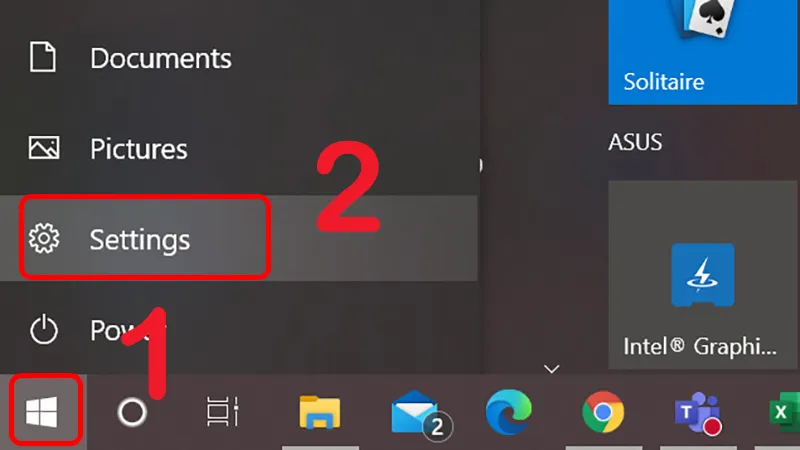
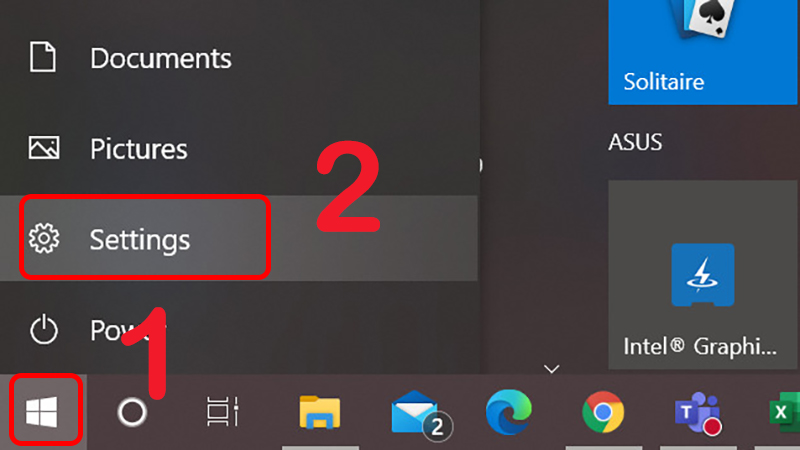 Mở Windows Settings
Mở Windows Settings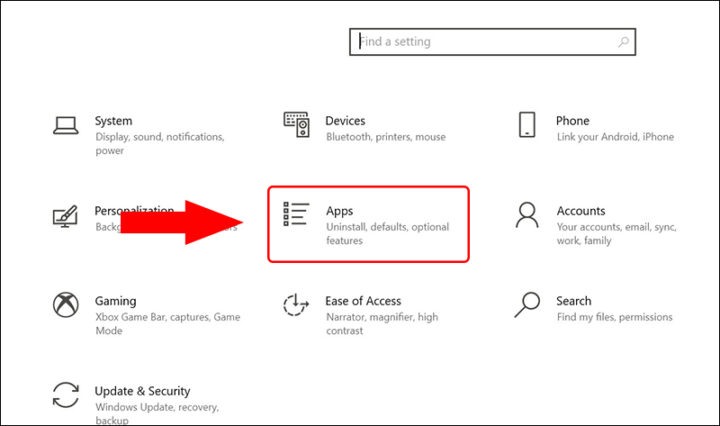 Chọn Apps trong Settings
Chọn Apps trong Settings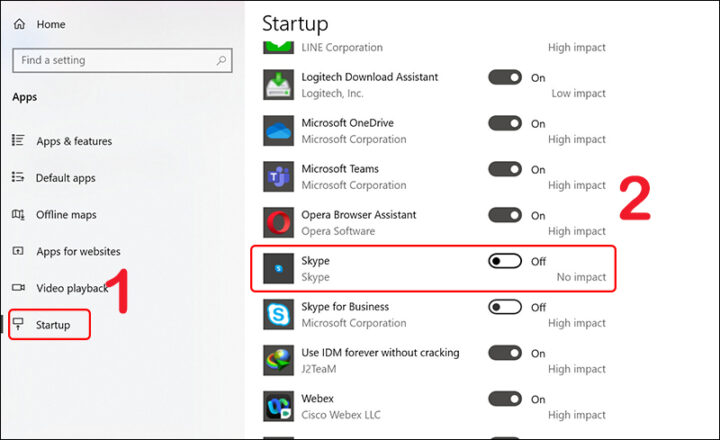 Tắt ứng dụng muốn vô hiệu hóa khởi động cùng Windows
Tắt ứng dụng muốn vô hiệu hóa khởi động cùng Windows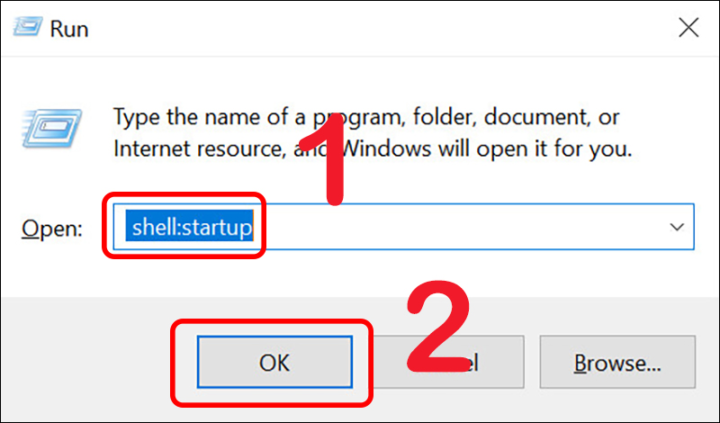 Mở hộp thoại Run và nhập shell:startup
Mở hộp thoại Run và nhập shell:startup Xóa shortcut để tắt chương trình khởi động cùng Windows
Xóa shortcut để tắt chương trình khởi động cùng Windows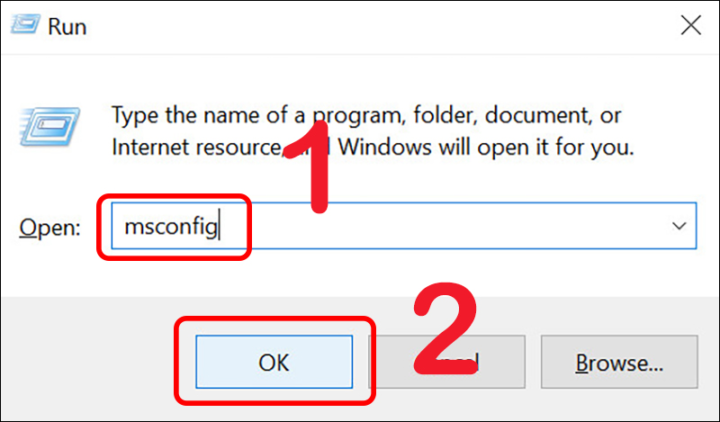 Mở cửa sổ Run và nhập lệnh msconfig
Mở cửa sổ Run và nhập lệnh msconfig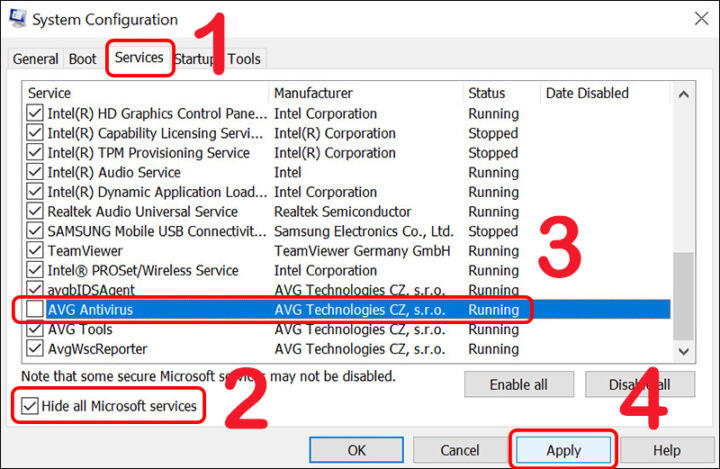 Sử dụng msconfig để tắt ứng dụng khởi động cùng Windows 10
Sử dụng msconfig để tắt ứng dụng khởi động cùng Windows 10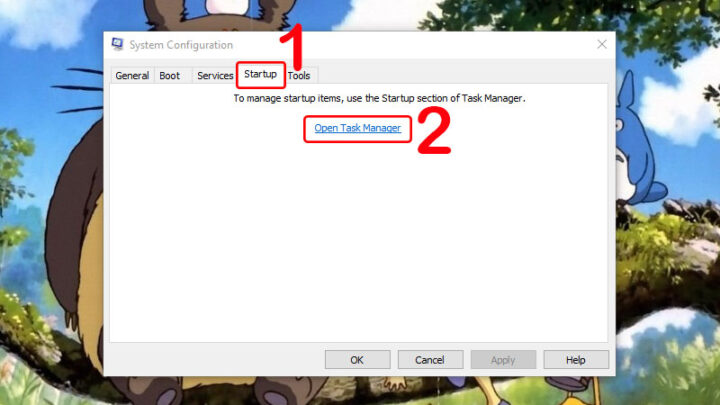 Chọn Startup và click chọn Open Task Mananager
Chọn Startup và click chọn Open Task Mananager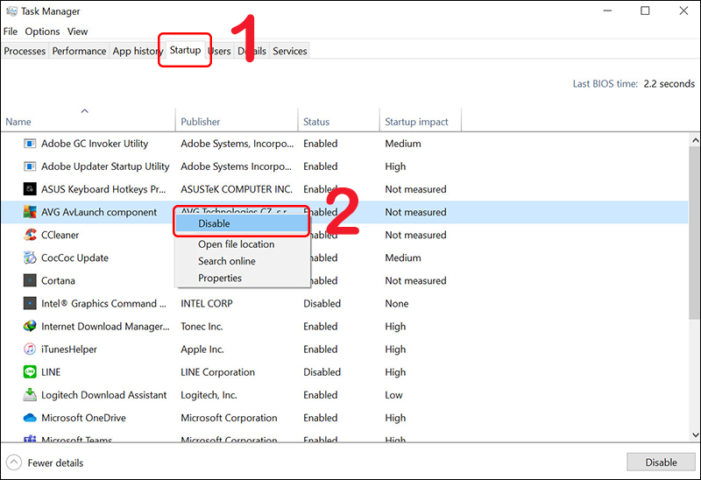 Tắt ứng dụng khởi chạy cùng Windows 10
Tắt ứng dụng khởi chạy cùng Windows 10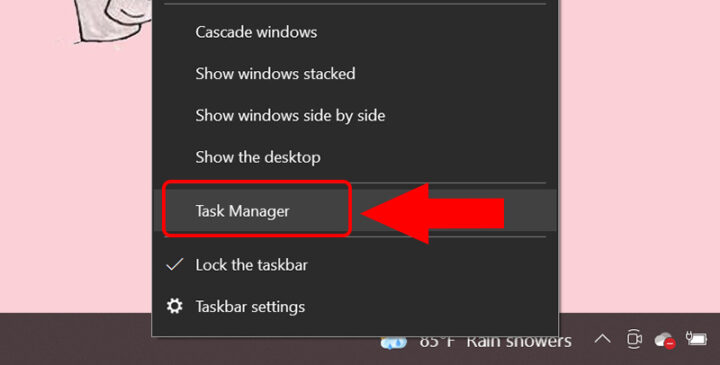 Mở Task Manager
Mở Task Manager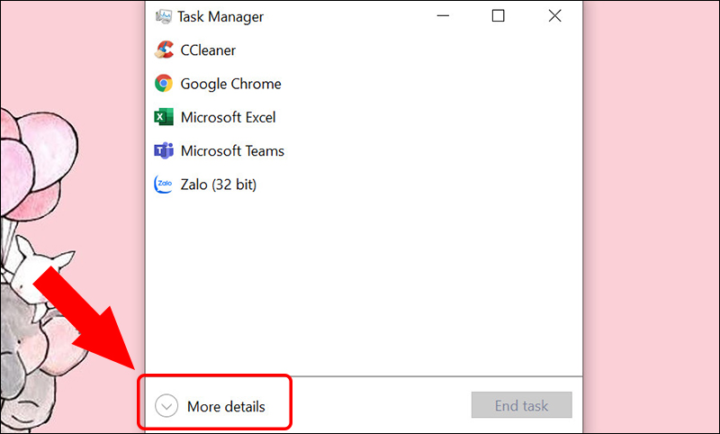 Click chọn More detail
Click chọn More detail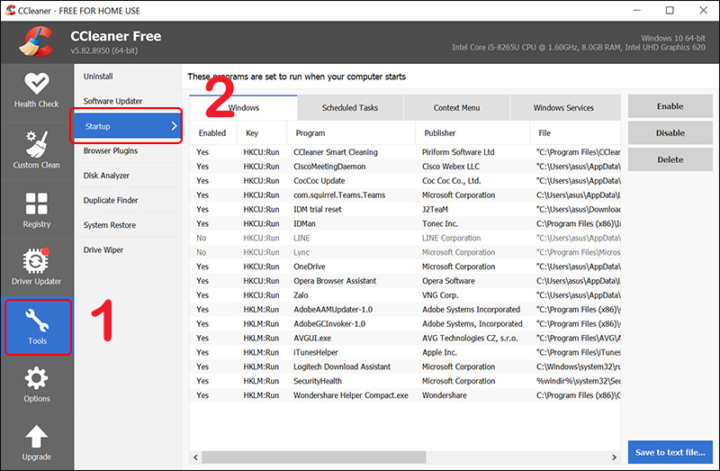 Truy cập phần mềm CCleaner
Truy cập phần mềm CCleaner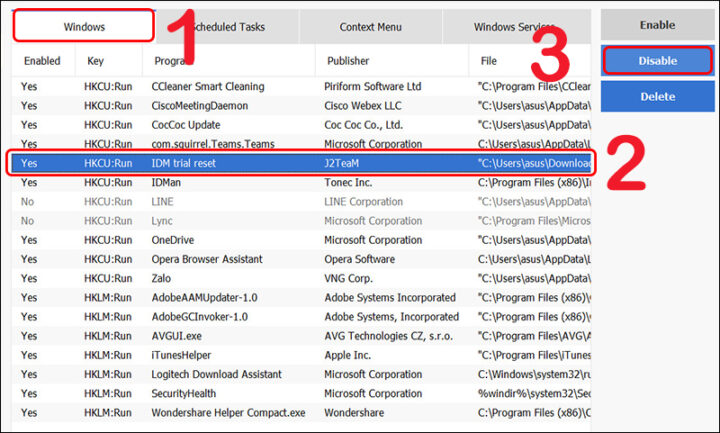 Tắt ứng dụng khởi chạy cùng Windows bằng CCleaner
Tắt ứng dụng khởi chạy cùng Windows bằng CCleaner